Hur man ändrar Amazon-lösenord för säkerhet
Det är ett klokt drag att uppdatera ditt Amazon-lösenord regelbundet. Det kan skydda ditt konto från obehörig åtkomst. Oavsett om du har stött på ett säkerhetsproblem eller vill ställa in ett minnesvärt lösenord kan du göra det genom att ändra lösenordet för Amazon. Under tiden kan det skydda din personliga information och köphistorik. Den här guiden delar den direkta vägen till ändra ditt Amazon-lösenord. Sedan kan du se till att din shoppingupplevelse förblir säker och problemfri.
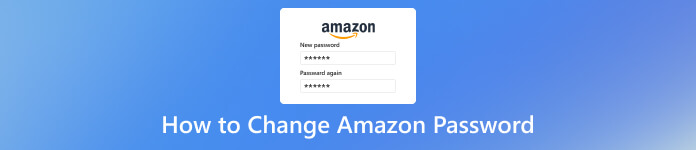
- Del 1. Hur man ändrar Amazon-lösenord på Windows och Mac
- Del 2. Hur man ändrar Amazon-lösenord på Android och iOS
- Del 3. Bonus. Återställ att glömma Amazon-lösenordet efter att ha ändrats
- Del 4. Vanliga frågor om att ändra Amazon-lösenord
Del 1. Hur man ändrar Amazon-lösenord på Windows och Mac
När du använder Amazon för att handla allt på din Windows eller Mac är det ett bra sätt att byta lösenord online. Och operationen är lätt att navigera. Vet du inte hur du ändrar ditt Amazon-lösenord? Du kan läsa följande steg nedan.
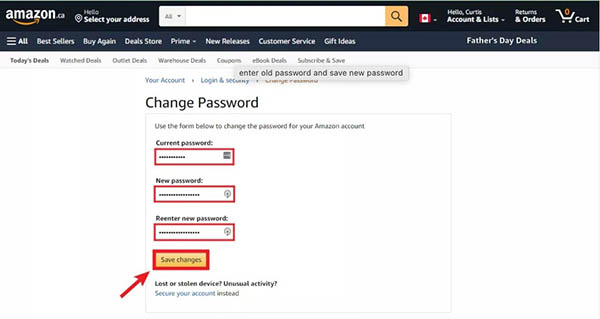 Steg 1Öppna Amazon med din webbläsare på en dator. Klicka på Konto & listor alternativ. Steg 2Välj Inloggning & säkerhet. Klicka sedan på Redigera knappen bredvid Lösenord. Steg 3Du kan ange ditt nuvarande lösenord i Nuvarande lösenord fält. Ange sedan ditt nya Amazon-lösenord två gånger. Slutligen bör du klicka Spara ändringar.
Steg 1Öppna Amazon med din webbläsare på en dator. Klicka på Konto & listor alternativ. Steg 2Välj Inloggning & säkerhet. Klicka sedan på Redigera knappen bredvid Lösenord. Steg 3Du kan ange ditt nuvarande lösenord i Nuvarande lösenord fält. Ange sedan ditt nya Amazon-lösenord två gånger. Slutligen bör du klicka Spara ändringar. Vänligen ange ett starkt men minnesvärt lösenord för din Amazon. Och det skulle vara bäst att använda det nya lösenordet för att logga in på ditt konto efter att ha ändrat det.
Förutom lösenordet kan du ändra e-post och telefonnummer som är associerade med Amazon på Inloggning & säkerhet sida.
Del 2. Hur man ändrar Amazon-lösenord på Android och iOS
Om du är mer benägen att handla med din Android eller iPhone kan du också ändra lösenordet på Amazon-appen. Efter att ha laddat ner Amazon-appen på din Android eller iPhone kan du följa steg-för-steg-guiden.
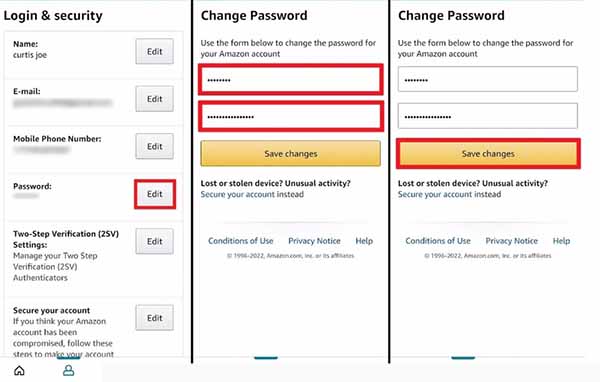 Steg 1Öppna Amazon-appen på din enhet. Du kan byta till den andra fliken längst ner i gränssnittet. Steg 2Tryck på Ditt konto för att fortsätta. Sedan kan du välja Inloggning & säkerhet under Kontoinställningar sektion. Steg 3Nu kan du trycka Redigera bredvid Lösenord. Slutligen, ange ditt nuvarande och nya Amazon-lösenord i enlighet med detta. Knacka Spara ändringar för att bekräfta processen.
Steg 1Öppna Amazon-appen på din enhet. Du kan byta till den andra fliken längst ner i gränssnittet. Steg 2Tryck på Ditt konto för att fortsätta. Sedan kan du välja Inloggning & säkerhet under Kontoinställningar sektion. Steg 3Nu kan du trycka Redigera bredvid Lösenord. Slutligen, ange ditt nuvarande och nya Amazon-lösenord i enlighet med detta. Knacka Spara ändringar för att bekräfta processen. Genom stegen ovan kan du ändra ett nytt Amazon-lösenord. Under tiden kan du ändra det regelbundet för att förbättra kontosäkerheten.
Del 3. Bonus. Återställ att glömma Amazon-lösenordet efter att ha ändrats
När du ändrar ett komplext och starkt Amazon-lösenord är det svårt att komma ihåg om du inte lagrar det med lösenordsverktyg. Du kan glömma det nya lösenordet igen. Lyckligtvis kan du återställa det befintliga lösenordet via professionell programvara. imyPass Password Manager är ett pålitligt verktyg för att återställa och hantera olika lösenord för iOS-enheter. Du kan använda den för att skanna alla lösenord som är lagrade på din enhet.
Under tiden kan du visa, dela och exportera Amazon och andra lösenord i en .csv-fil. Med sitt användarvänliga gränssnitt kan du använda det med några få klick. När du glömmer ditt Amazon-lösenord, försök nu!
Steg 1Ladda ner Amazon-lösenordsprogrammet på din macOS eller Windows 11/10/8/7. Steg 2Anslut din iPhone eller iPad till skrivbordet via en USB-kabel. När du uppmanas, välj Förtroende på din iOS-enhet för att upprätta en säker anslutning. Steg 3Gå till Amazon lösenordshanteraren och navigera till huvudgränssnittet. Starta en skanning genom att klicka Start för att hitta lösenorden som är sparade på din iOS-enhet.
Steg 3Gå till Amazon lösenordshanteraren och navigera till huvudgränssnittet. Starta en skanning genom att klicka Start för att hitta lösenorden som är sparade på din iOS-enhet.  Steg 4Efter framgångsrik skanning kan du granska alla lösenord som är lagrade på din enhet. Fortsätt till Lösenord för webb och app för att komma åt ditt Amazon-lösenord.
Steg 4Efter framgångsrik skanning kan du granska alla lösenord som är lagrade på din enhet. Fortsätt till Lösenord för webb och app för att komma åt ditt Amazon-lösenord. 
Med hjälp av denna lösenordshanterare kan du återställa ditt Amazon-lösenord efter att ha glömt det! Sedan kan du ändra en minnesvärd! Och du kan njuta av din onlineshopping utan säkerhetsproblem!
Del 4. Vanliga frågor om att ändra Amazon-lösenord
Hur återställer du ditt Amazon-lösenord?
Du kan komma åt Amazons inloggningssida. Klicka sedan Glömt ditt lösenord? för att komma in på nästa sida. Därefter kan du ange din e-postadress eller ditt telefonnummer som är kopplat till ditt Amazon-konto. Klicka på knappen Skicka för att fortsätta. Efter det kommer du att få ett e-postmeddelande eller ett meddelande med en länk för att återställa ditt Amazon-lösenord. Klicka på länken för att ange ett nytt lösenord för din Amazon. Om du glöm ditt Gmail-lösenord, kan du klicka här.
Kommer jag att logga ut alla när jag ändrar mitt Amazon-lösenord?
Ja. Det kommer att logga ut ditt konto på alla enheter förutom enheter som du väljer att behålla inloggad under lösenordsändringsprocessen. Efter att ha ändrat ditt lösenord är det bättre att logga in igen med det nya lösenordet på alla enheter du vill använda för att komma åt Amazon.
Vad ska mitt Amazon-lösenord vara?
Ditt Amazon-lösenord ska vara starkt och säkert. Det kan skydda ditt konto från obehörig åtkomst. Den bör ha en minsta längd på 6 tecken, inklusive versaler, gemener, siffror och icke-alfanumeriska symboler.
Hur sparkar jag bort någon från mitt Amazon Prime-konto?
Öppna ditt Amazon-konto för att välja Användare och roller. Sedan kan du klicka Alla användare att se Användare lista. Slutligen väljer du Radera alternativet till höger om posten.
Är ditt Amazon-lösenord detsamma som ditt Prime-lösenord?
Nej. Dessa två konton är inte samma sak. Därför använder Amazon och Amazon Prime olika och separata lösenord.
Slutsats
För att förbättra säkerheten för ditt Amazon-konto är det en bra idé att ändra ditt Amazon-lösenord regelbundet. I den här guiden kan du följa de detaljerade stegen för att ändra den. Under tiden kan du återställa ditt glömda Amazon-lösenord först för att ändra ett nytt. Men det är bättre att ställa in ett minnesvärt lösenord eller lagra det med en pålitlig lösenordshanterare. Några frågor? Lämna din kommentar här.



